windows10换windows7详细步骤
windows10换windows7是经常性被网友问到的事,原因很简单,win10不兼容许多游戏及软件,让人不爽想要win10换win7,不过却又因为不会windows10换windows7,特别无可奈何吧!没关系,既然求助小编了,小编就告诉你怎么把win10换win7.
下载重装系统的虚拟光驱,下载以后根据提示进行安装
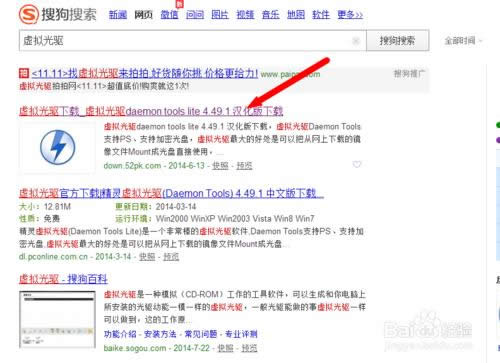
windows10换windows7详细步骤图1
下载win7旗舰版系统镜像文件(文件后缀为iso),下载对应的镜像文件(根据你的电脑配置选择32位或者64位的)
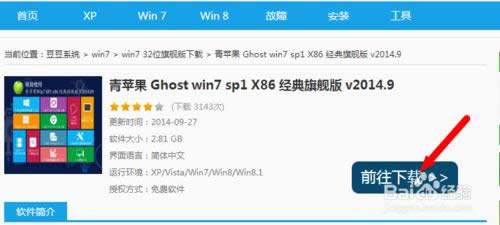
windows10换windows7详细步骤图2
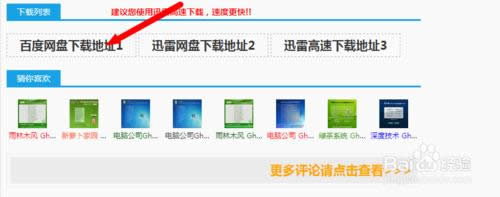
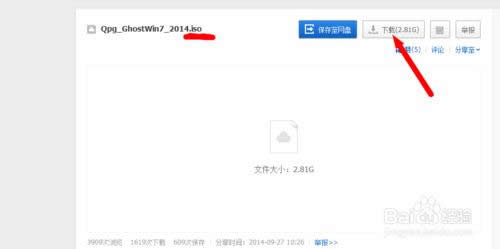
windows10换windows7详细步骤图3
这些准备工作都做好了,接下来就是开始安装了,下面直接双击下载好的镜像文件,在出现的对话框里面双击ONEKEY_GHOST安装器
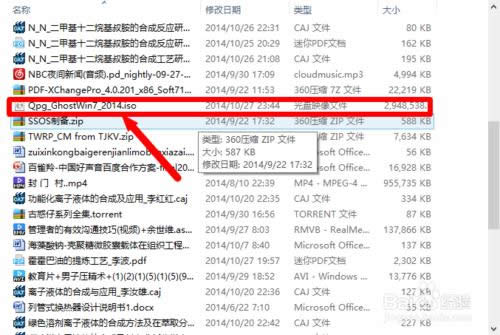
windows10换windows7详细步骤图4

windows10换windows7详细步骤图5
这个时候选择要安装系统的位置(一般默认是安装到c盘),选择好以后,点击确定,出现对话框选择是
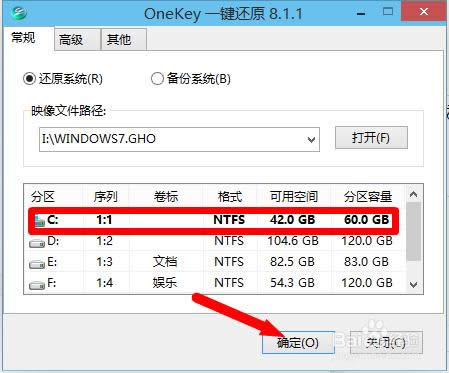
windows10换windows7详细步骤图6
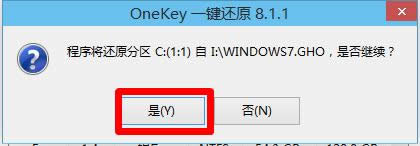
windows10换windows7详细步骤图7
备份好以后,点击马上重启,重启以后进入安装界面,下面就是电脑自行安装过程
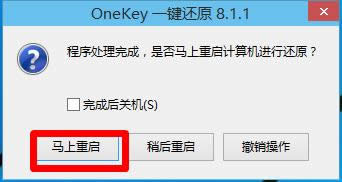
windows10换windows7详细步骤图8
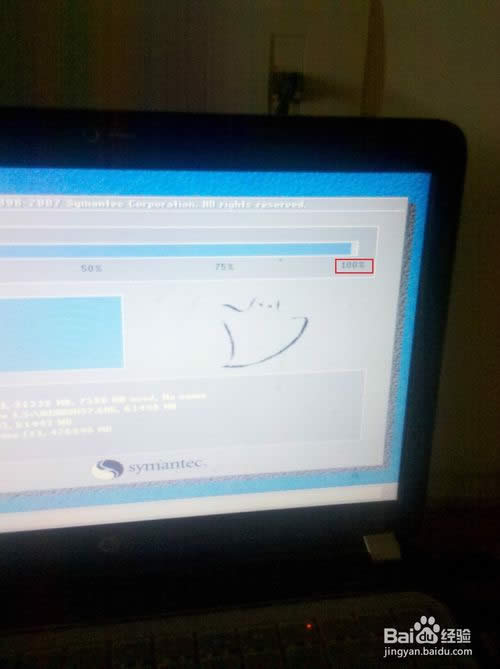
windows10换windows7详细步骤图9
最后安装完以后自动重启一次,这样一个新系统就安装好了
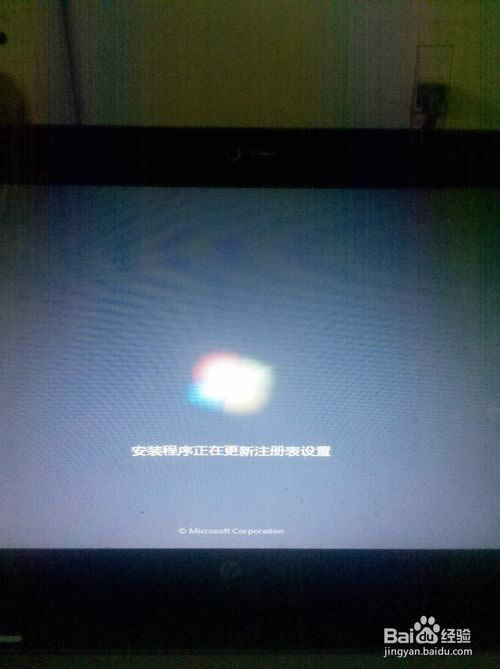
windows10换windows7详细步骤图10

windows10换windows7详细步骤图11
windows10换windows7详细步骤的内容就是这样子的了,升级了win10系统,怀念着win7操作系统的朋友们,就可以用虚拟光驱进行win10换win7了,如果你想要在win10下装win7系统的话,也可以来问小编。可以查看win10怎样装系统win7的。